Bluetooth hiện nay là một công nghệ không dây phổ biến truyền dữ liệu qua lại giữa các thiết bị trong một khoảng cách ngắn. Nó cho phép bạn không cần phải bận tâm về các dây nối lằng nhằng và rối mù. Đặc biệt là khi bạn kết nối loa Bluetooth với laptop thì mọi thứ sẽ vô cùng gọn gàng và ngăn nắp.
Tất nhiên, windows 10 đã bao gồm khả năng hỗ trợ Bluetooth. Tuy nhiên, không phải ai biết cách kết nối loa Bluetooth với laptop. Dưới đây mình sẽ hướng dẫn bạn cách nối bất kỳ thiết bị ngoại vi Bluetooth nào với laptop Windows 10 của bạn.
Hướng dẫn kết nối loa Bluetooth với laptop Win 10
Để có thể kết nối loa Bluetooth với laptop Win 10, các bạn làm theo các đơn giản dưới đây:
- Bước 1: Để máy tính của bạn có thể tìm kiếm thiết bị ngoại vi Bluetooth, bạn cần bật và cài đặt nó vào chế độ ghép nối. Điều này thường liên quan đến việc nhấn và giữ nút Bluetooth cho đến khi bạn nhìn thấy một đèn nhấp nháy cho thấy việc ghép nối đã sẵn sàng.
- Bước 2: Sau đó, sử dụng phím phím Windows + I, mở ứng dụng Cài đặt. Điều hướng đến Device và tìm tới mục Bluetooth. Hãy đảm bảo nút Bluetooth được gạt qua vị trí On. (Bạn sẽ biết rằng nó hoạt động vì bạn sẽ nhận thấy thông báo "Your PC is searching for and can be discovered by Bluetooth devices.")
- Bước 3: Chọn thiết bị bạn muốn kết nối và nhấp vào Pair.
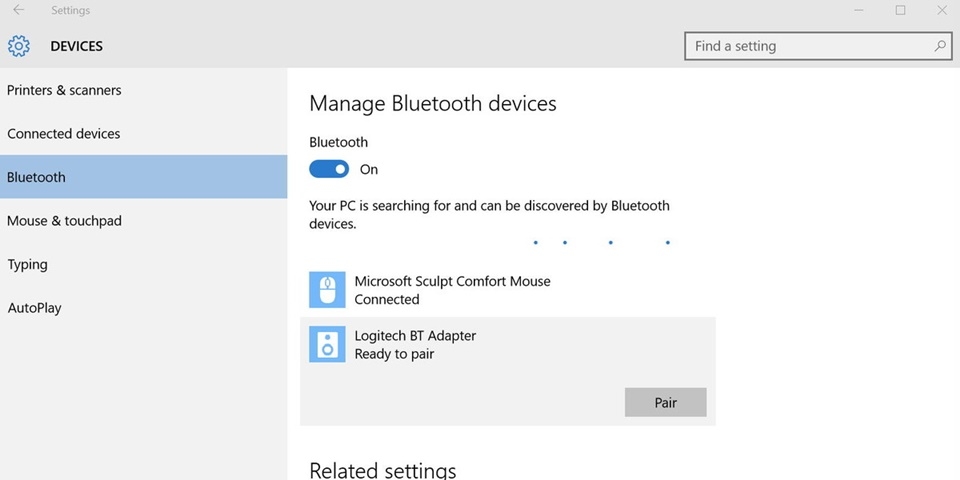
Kết nối loa Bluetooth với laptop bằng trình cài đặt trên Windows 10
Một khi bạn click vào ghép nối, bạn đã hoàn tất việc kết nối loa Bluetooth với laptop. Windows 10 sẽ tự động làm mọi thứ còn lại cho bạn. Bạn sẽ nhận thấy nhãn "Connected" dưới tên thiết bị.
Ngoài ra, bạn cũng có thể kết nối loa Bluetooth với laptop bằng thao tác vô cùng đơn giản sau, bằng cách truy cập vào mục Thông báo nhanh của Windows 10.
- Bước 1: Trong khu vực thông báo trong Thanh tác vụ Taskbar, nhấp để mở nút Trung tâm Hành động (Action center). Hhoặc bạn có thể sử dụng tổ hợp phím Windows + A để truy cập nhanh vào khu vực này.
- Bước 2: Từ bảng điều khiển này, bạn hãy nhấp nút Connect và tất cả các thiết bị được bật Bluetooth sẽ xuất hiện trong danh sách.
- Bước 3: Nhấp vào thiết bị hay loa Bluetooth bạn muốn kết nối, và nó sẽ ghép nối tự động.
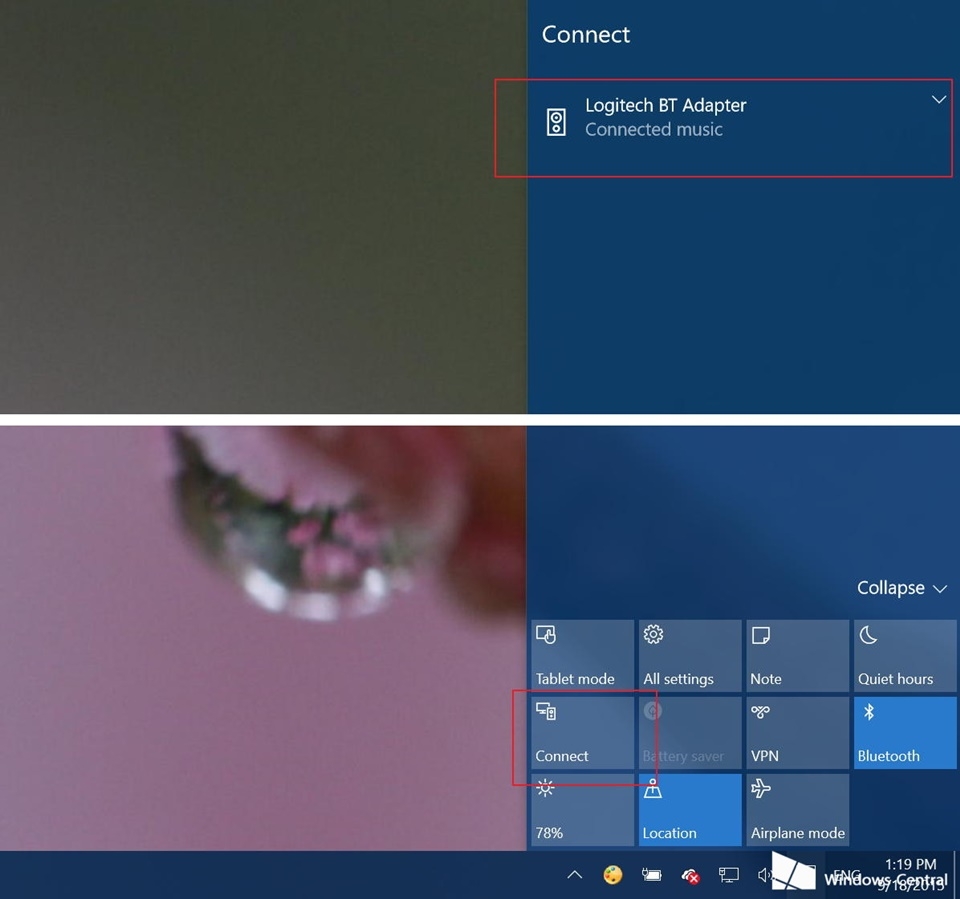
Kết nối loa Bluetooth với laptop thông qua Action Center
Như vậy, mình đã hướng dẫn cách bật Bluetooth Win 10 để kết nối loa không dây với laptop của các bạn. Hy vọng bài viết này sẽ giúp ích cho quá trình trải nghiệm Windows 10. Chúc các bạn thành công! Trọng Phú mobile xin cảm ơn!












 Chủ đề Hot
Chủ đề Hot

